Most Popular
잘못된 용량이 표시된 USB 스틱
요약이 기사는 잘못된 용량을 보여주는 USB 스틱 문제를 해결할 수 있는 최상의 솔루션을 설명해 줄 것이다. 보너스 팁: 문제를 해결하기 전에 Bitwar ... ...



왜 아이폰 영화는 컴퓨터에서 볼 수 없나요?
아이폰은 사진을 찍거나 동영상을 찍거나 자료를 저장하는 용도로 많이 쓰인다. 하지만 휴대전화 공간이 부족하거나 아이폰 영화를 PC로 전송하려 할 때 아이폰 영화는 PC에서 볼 수 없다. 이게 큰 고민입니다. 왜 아이폰 영화는 컴퓨터에서 볼 수 없나요? 내가 어떻게 그것을 방문합니까?
전송 후 아이폰 동영상이 PC에서 재생되지 않는 데는 여러 가지 이유가 있을 수 있다(kmplayer 64x 업데이트 끄기). 잘못된 전송으로 지원되는 코덱이 부족했을 수도 있고, 포맷이 틀렸으며, 동영상 파일까지 훼손됐을 수도 있다.
아이폰 영화가 윈도에서 재생되지 않는 흔한 이유는 다음과 같다.
1. 미디어 플레이어는 아이폰 비디오 포맷을 지원하지 않습니다.
2. 컴퓨터에서 지원하는 비디오 코덱이 없습니다.
3. 아이폰에서 컴퓨터로 가는 영화 전송이 잘못됐다.
4. 당신의 컴퓨터가 바이러스에 감염되었다.
5. 동영상 파일이 손상되었습니다.
어떻게 윈도에서 아이폰 영화를 재생합니까?
만약 아이폰 영화가 컴퓨터에서 볼 수 없다면, 당신은 마땅히 시도해 보아야 한다다음 방법입니다. 이 방법들은 아이폰이나 아이패드에서 윈도 컴퓨터로 전송되는 어떤 동영상에도 적용됩니다.
방법 1. 영화가 온전히 전송되었음을 확인한다.
당신의 아이폰 영화가 컴퓨터로 올바르게 전송되었는지 확인하시겠습니까? 영화 전송 중 접속이 끊기거나 PC/아이폰이 갑자기 꺼지는 등 어떤 유형의 중단이 있었나. 다운로드나 전송 중 어떤 유형의 중단도 영화를 망칠 수 있다. 따라서, 동영상을 다시 전송해 보십시오.
불행히도 아이폰에서 동영상을 삭제했다면윈도에 손상된 동영상을 남겼습니다. 그렇다면 소프트웨어 복구가 유일한 길입니다.
방법 2. Window Media Player 플레이어 업데이트
Window Media Player 설정 업데이트 가능문제를 해결할 것이다. 만약 윈도 미디어 플레이어에서 아이폰 영화를 재생하려고 시도한다면 영화 형식을 지원하도록 재생기를 업데이트하십시오. (최신 Windows Media Player 12는 Windows 10, 8.1과 7에 적용되며, Windows Media Player 11은 Windows XP에 적용됩니다.)
단계 1. PC에서 '시작' 단추를 누르십시오. 우선 윈도우10 하단의 돋보기를 클릭한 후 '제어판' 입력 후 엔터를 쳐주자.
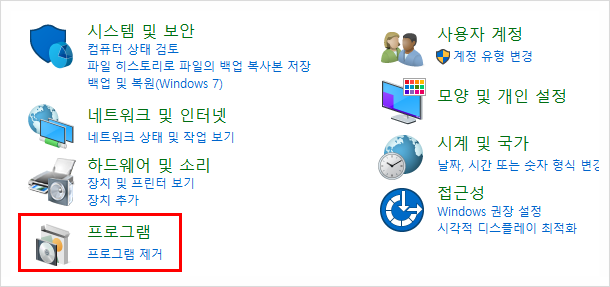
단계 2. 제어판에서 프로그램을 클릭한 후 'Windows 기능 켜기 / 끄기' 입니다.
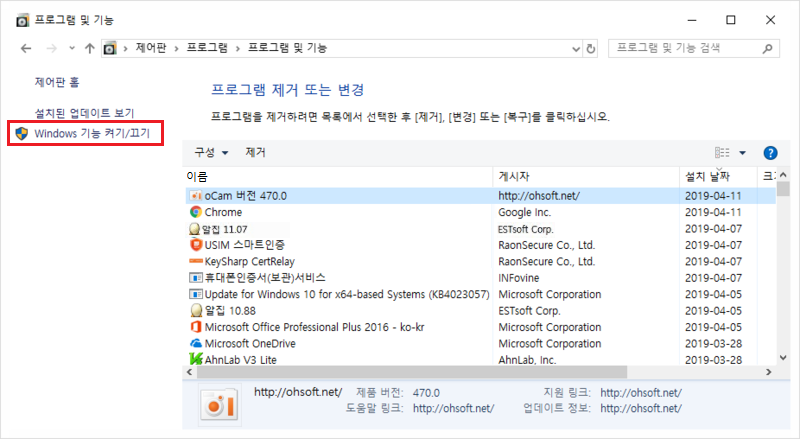
단계 3. Windows 기능이 실행되면 아래로 스크룰을 내리면서 '미디어 기능'을 찾습니다. 'Windows Media Player' 선택 해제.
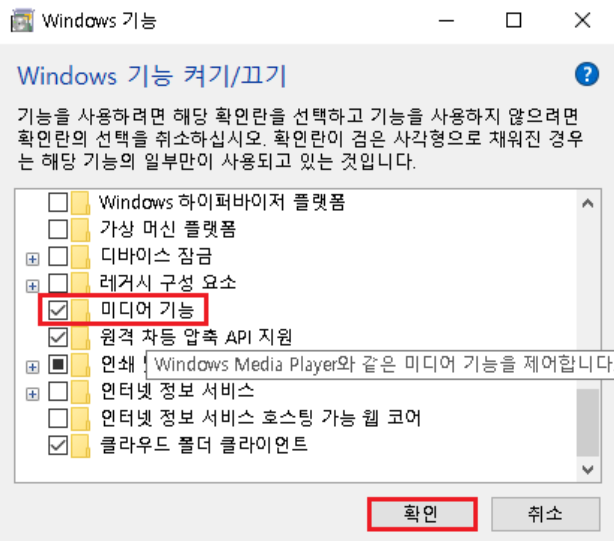
단계 4. '확인'을 클릭한다.
단계 5. 이 컴퓨터를 재부팅한다.
단계 6. 재부팅 후 'Windows 기능 켜기 / 끄기'을 다시 엽니다.
단계 7. 그런 다음 '미디어 기능'을 확장하고 'Windows Media Player'를 다시 선택하십시오.
단계 8. 이제 PC를 다시 시작하면 Windows가 최신 버전의 Windows Media Player를 다시 설치합니다.
방법 3: 다른 미디어 플레이어에서 iPhone 비디오 재생 시도
Windows 플레이어가 작동하지 않으면 다른 미디어 플레이어에서 동영상을 재생하십시오. VLC 미디어 플레이어, RealPlayer, KMPlayer, JetVideo 플레이어 또는 기타 Windows용 플레이어를 다운로드할 수 있습니다.
Windows Media Player가 원래 iPhone Video Player에서 재생한 비디오를 재생할 수 없으면 다른 Windows Media Player를 시도해야 합니다. 거의 모든 형식을 지원하기 때문에 VLC 미디어 플레이어를 사용해 볼 수 있습니다. 사용하려면 아래 단계를 따르세요.
1단계. VLC 미디어 플레이어를 PC에 다운로드하여 설치합니다.
2 단계. 이제 재생하려는 iPhone 비디오로 이동하십시오.
3단계. 비디오를 마우스 오른쪽 버튼으로 클릭합니다. 그것은 당신을 위해 옵션을 열 것입니다.
4단계. 사용 가능한 옵션에서 '연결 프로그램' 옵션을 클릭합니다.
5 단계. 'VLC Media Player'를 클릭하여 iPhone 비디오를 재생하십시오.
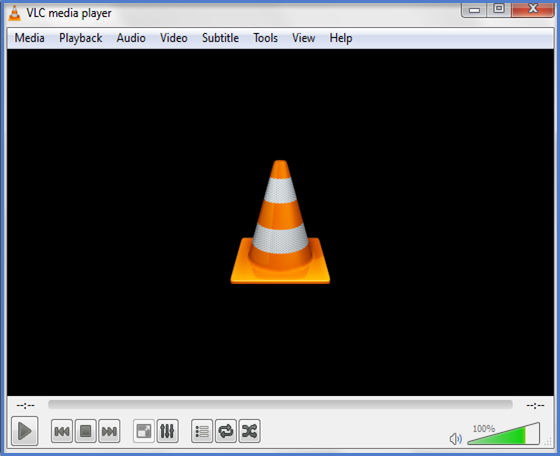
방법 4: Windows 10용 비디오 코덱 다운로드
코덱은 Windows 10에서 동영상을 재생하는 데 필요합니다. 그것은 비디오를 압축하거나 압축을 풀고 비디오를 재생하는 데 도움이됩니다.
1단계. PC를 켜고 Windows Media Player를 엽니다.
2단계. '도구'가 표시된 옵션으로 이동합니다.
3단계. 그런 다음 다른 창에서 '옵션'을 클릭합니다.
4단계. 그런 다음 '플레이어' 탭을 클릭합니다.
5단계. '자동 업데이트' 확인란을 선택합니다. 자동으로 코덱 향상 기능을 설치합니다.
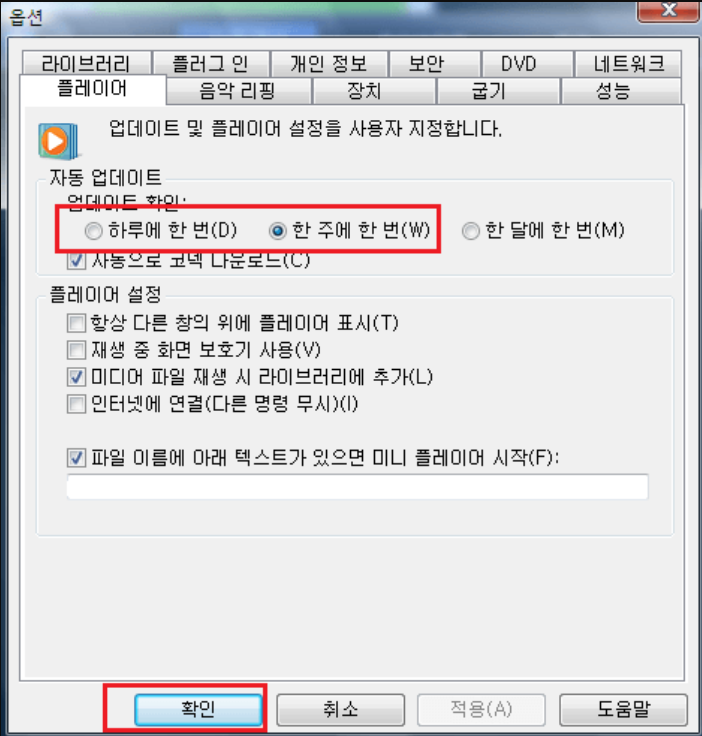
이러한 코덱을 설치하면 Windows 10에서 처음에 재생할 수 없는 Windows Media Player에서 비디오를 재생하는 데 도움이 됩니다. 일부 인기 있는 코덱에는 K-Lite 코덱 팩, 미디어 플레이어 비디오 코덱 팩, X 코덱 팩 및 Shark007X 코덱 팩이 있습니다.
이 기사의 세부 사항을 읽으려면 [kmplayer 64x 업데이트 끄기]를 클릭하십시오.